如何使用系统功能设置护眼色,保护视力?长期使用电脑会导致视力下降。为了保护视力,设置护眼色至关重要。对于必须长时间使用电脑的人来说,无需费心下载软件,即可通过系统自带的功能轻松设置护眼色。php小编香蕉为各位提供了详细的步骤指南,帮助大家轻松开启护眼模式,有效缓解眼睛疲劳,保护视力健康。
具体步骤:
1、点击左下角菜单,点击开始键打开”运行“,或者直接按WIN+R也能打开”运行“框,打开后,在框内输入regedit,并按下回车,转到注册编辑表。
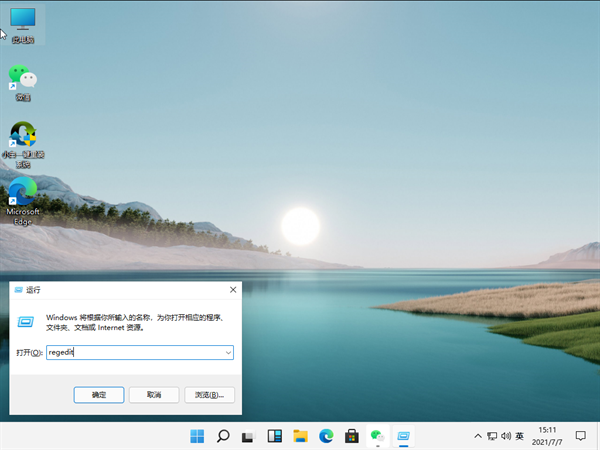
2、选择左侧 HKEY_CURRENT_USER ,再点击进入。
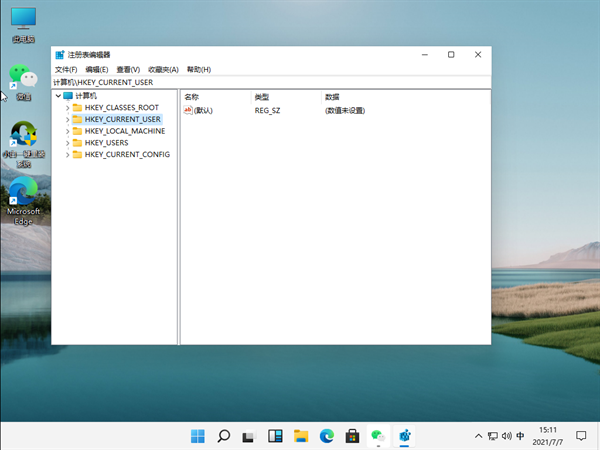
3、进入界面后,再次点击Control Panel 进入。
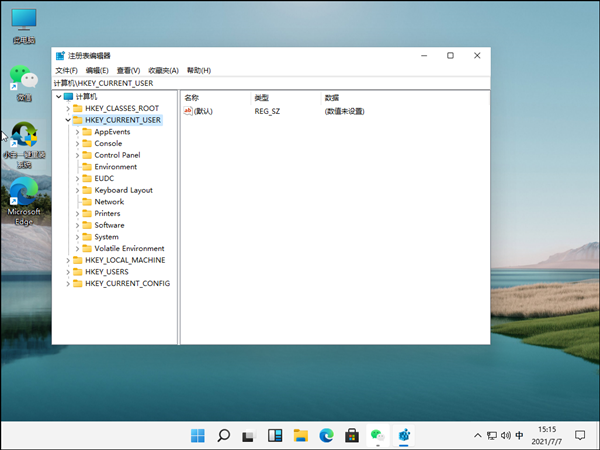
4、进入文件夹页面后,再点击左侧的Control Panel里面的color。
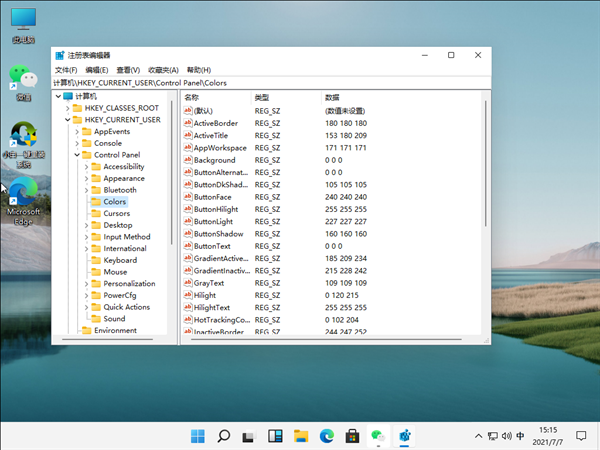
5、进入Colors 界面后,找到下面的windows,并点击它。

6、进入界面后,就可以根据自己的需求调整护眼绿参数,填写完后,选择确定即可。
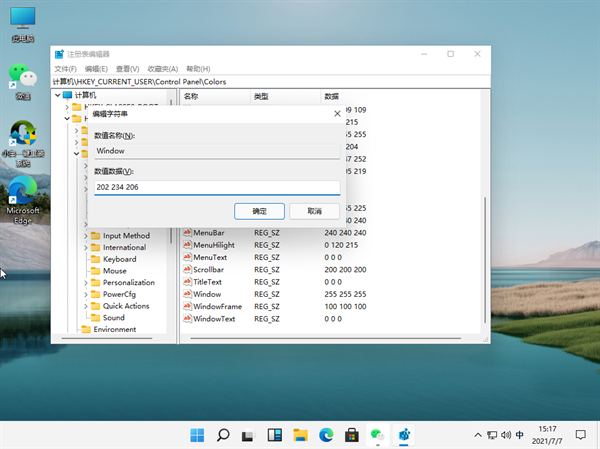
7、打开左下角菜单栏,点击重启电脑,重启完成后便可。
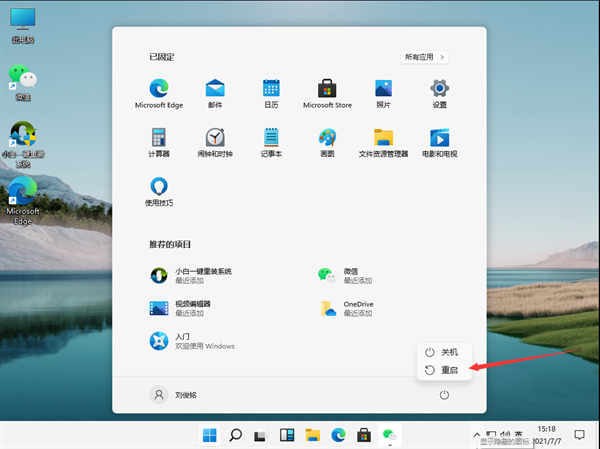
以上就是Win11怎么设置护眼绿色 Win11系统设置护眼绿色的方法的详细内容,更多请关注php中文网其它相关文章!

每个人都需要一台速度更快、更稳定的 PC。随着时间的推移,垃圾文件、旧注册表数据和不必要的后台进程会占用资源并降低性能。幸运的是,许多工具可以让 Windows 保持平稳运行。

Copyright 2014-2025 https://www.php.cn/ All Rights Reserved | php.cn | 湘ICP备2023035733号